在现代办公中,Microsoft Word已经成为了大多数人处理文档的重要工具。特别是在撰写学术论文、报告或者书籍时,自动生成目录的功能尤为重要。这个功能可以帮助用户快速创建文档的目录,使得内容结构更为清晰、易于查阅。但是有些用户在使用这一功能时,可能会遇到“自动生成目录失败”的问题。本文将探讨此问题的原因及解决方法。
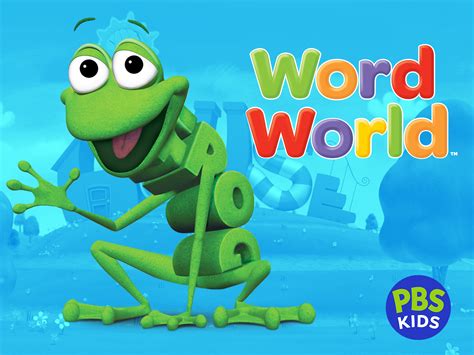
2. 标题样式未正确应用:即便用户使用了标题样式,如果没有完全应用到每个标题上,同样会导致生成的目录不完整或失败。例如可能在某些标题上忘记使用“标题1”或“标题2”样式。
3. 文档格式问题:在某些情况下,文档的格式可能会影响目录的生成。例如如果文档中有不可见的格式字符或损坏的样式,Word可能无法正常识别标题,从而导致目录生成失败。
4. 软件版本及功能限制:不同版本的Word可能在功能上存在差异,如果使用了较老版本的Word,某些功能可能无法正常使用。另外在某些情况下,软件的限制或bug也可能导致目录无法生成。
1. 确认使用标题样式:检查文档中每个标题是否正确应用了标题样式。可以在Word的“样式”窗口中,查看哪些文本已应用样式,确保每个需要出现在目录中的标题都已设置。
2. 重置或重新应用样式:如果标题样式应用不当,可以选择重置样式或重新应用。具体操作为选中需要修改的标题,然后直接应用所需的标题样式。
3. 清理文档格式:可以通过“文件”>“选项”>“显示”中的“显示所有格式标记”来查看文档中可能存在的格式问题。及时清理不需要的格式字符,确保文档的整洁。
4. 测试更新目录:在完成以上调整后,尝试更新目录。在Word中,点击“引用”选项卡下的“更新目录”,选择“更新整个目录”,以确保所有标题的变更都能反映在目录中。
5. 检查软件版本:确保使用的Word版本是最新的,更新到最新版本可能可以解决部分潜在问题。如果使用的版本较老,考虑升级或使用不同的Word软件。